تم: الخلاف A خطأ جافا سكريبت حدث في العملية الرئيسية
في هذه المقالة ، سنحاول حل خطأ "حدث خطأ جافا سكريبت في العملية الرئيسية" الذي يواجهه مستخدمو Discord بعد تشغيل التطبيق.

مستخدمو Discord ، بعد تشغيل التطبيق ، " حدث خطأ جافا سكريبت في العملية الرئيسية " متبوعًا بـ " استثناء غير معلوم " متبوعًا بـ " لا يمكن العثور على وحدة > "يشير إلى أنهم واجهوا الخطأ. إذا كنت تواجه مثل هذه المشكلة ، يمكنك إيجاد حل باتباع الاقتراحات أدناه.
- ما هو Discord A Javascript Error الذي حدث في العملية الرئيسية؟
- كيفية إصلاح الخلاف حدث خطأ جافا سكريبت في العملية الرئيسية
ما هو Discord A Javascript Error الذي حدث في العملية الرئيسية؟
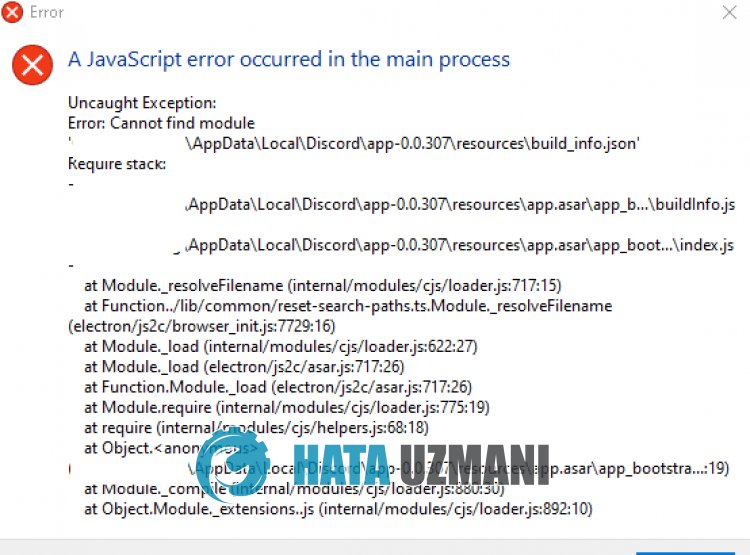
Discord " حدث خطأ جافا سكريبت في العملية الرئيسية " بسبب تلف الملف.
أيضًا ، قد يمنع جدار حماية Windows بعض ملفات Discord javascript من الكتابة والقراءة.
بالطبع ، قد تواجه مثل هذه الأخطاء ليس فقط بسبب هذه المشكلة ، ولكن أيضًا بسبب العديد من المشكلات الأخرى.
لهذا ، سنحاول حل المشكلة بإخبارك ببعض الاقتراحات.
كيفية إصلاح الخلاف حدث خطأ جافا سكريبت في العملية الرئيسية
لإصلاح هذا الخطأ ، يمكنك إيجاد حل للمشكلة باتباع الاقتراحات أدناه.
1-) أعد تثبيت تطبيق Discord
قد تتسبب بعض المشكلات في تطبيق Discord في مواجهة العديد من الأخطاء. لهذا ، يمكننا القضاء على المشكلة عن طريق إعادة تثبيت تطبيق Discord.
- افتح شاشة بدء البحث عن طريق كتابة "٪ localappdata٪ " والضغط على Enter.
- احذف المجلد " Discord " من المجلد المفتوح.
- بعد الحذف ، افتح شاشة بدء البحث عن طريق كتابة "٪ appdata٪ " والضغط على Enter.
- احذف مجلد " discord " من المجلد المفتوح.
بعد هذه العملية ، قم بتنزيل تطبيق Discord وقم بإجراء عملية التثبيت وتحقق من استمرار المشكلة.
2-) قم بتشغيل تطبيق Discord كمسؤول
على الرغم من أنه قد يبدو اقتراحًا بسيطًا ، إلا أن تشغيل التطبيقات كمسؤول يمكن أن يمنعنا من مواجهة مثل هذه المشكلات المتنوعة.
لهذا الغرض ، أغلق تطبيق Discord تمامًا بمساعدة مدير المهام وقم بتشغيله كمسؤول وتحقق من استمرار المشكلة.
3-) إيقاف تشغيل مكافحة الفيروسات
قم بتعطيل أي برنامج مكافحة فيروسات تستخدمه ، أو احذفه تمامًا من جهاز الكمبيوتر. إذا كنت تستخدم Windows Defender ، فقم بتعطيله. لهذا ؛
- افتح شاشة بدء البحث.
- افتح شاشة البحث بكتابة " إعدادات أمان Windows ".
- انقر فوق " الحماية من الفيروسات والتهديدات " على الشاشة التي تفتح.
- انقر فوق " الحماية من برامج الفدية " في القائمة.
- أوقف تشغيل " التحكم في الوصول إلى المجلد " على الشاشة التي تفتح.
بعد ذلك ، دعنا نوقف الحماية في الوقت الفعلي.
- اكتب " الحماية من الفيروسات والمخاطر " في شاشة بدء البحث وافتحها.
- ثم انقر على إدارة الإعدادات .
- اضبط الحماية في الوقت الفعلي على " إيقاف ".
بعد إجراء هذه العملية ، سنحتاج إلى إضافة مجلد Discord كاستثناء.
- اكتب " الحماية من الفيروسات والمخاطر " في شاشة بدء البحث وافتحها.
- " إدارة الإعدادات " ضمن إعدادات الحماية من الفيروسات والمخاطر ثم " الاستبعادات حدد "> إضافة أو إزالة الاستبعادات ".
- حدد إضافة استثناء ، ثم حدد المجلد " Discord " المحفوظ على القرص.
بعد هذه العملية ، قم بتشغيل تطبيق Discord وتحقق من استمرار المشكلة.
نعم أيها الأصدقاء ، لقد حللنا مشكلتنا تحت هذا العنوان. إذا استمرت مشكلتك ، فيمكنك الاستفسار عن الأخطاء التي تواجهها من خلال الدخول إلى منصة FORUM التي نمتلكها فتح.
![كيفية إصلاح خطأ خادم YouTube [400]؟](https://www.hatauzmani.com/uploads/images/202403/image_380x226_65f1745c66570.jpg)



























